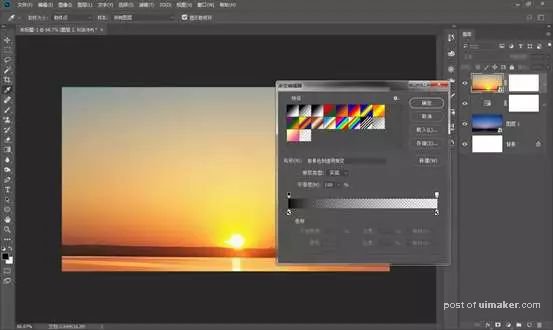来源:网络 作者:部落窝教育
本篇教程是一篇合成教程,用简单的夕阳下剪影的合成一幅浪漫的景象,并没有什么高深的技法,主要在于浪漫氛围的渲染与搭建,用偏紫红的色调构建浪漫的氛围,只用到一些基础的调色命令,刚接触PS的新同学们也可尝试着来制作一下,相信也会从中学到一些知识,具体通过教程来学习一下吧。
效果图:

操作步骤:
1.打开PS,选择“文件菜单”—“新建”,新建一个1280px×720px,分辨率72的画布。
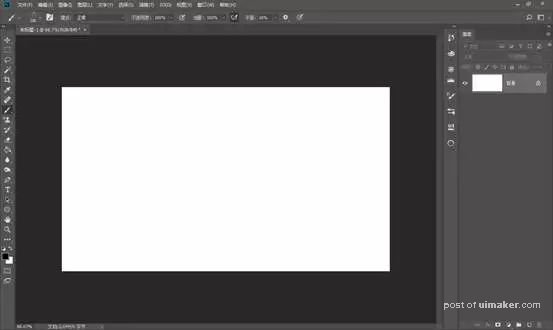
2.将我们事先准备的天空素材移动进来,直接使用移动工具拖拽到文档中即可。
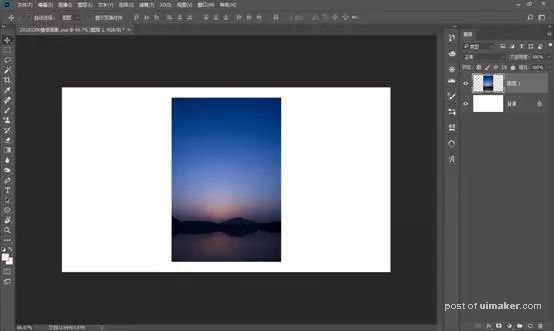
3.右键单击图片图层将其转为智能对象,使用Ctrl+T自由变换工具对图片进行大小与位置的调整,原图片的素材是一个比较偏长的素材,我们把它压扁拉长一些,以符合我们的画布尺寸。


5.将落日素材移动进来。

6.同样右键单击转为智能对象,使用Ctrl+T自由变换工具对图片进行调整。

7.给落日素材添加一个蒙版,使用渐变工具,选择从黑色到透明的渐变。